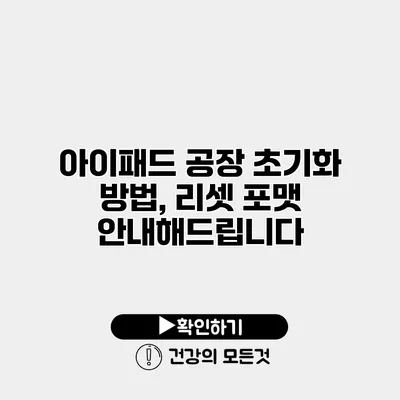아이패드를 사용하다 보면 여러 가지 이유로 기기를 초기화하고자 할 때가 있어요. 특히, 기기를 다른 사람에게 팔거나, 문제를 해결하기 위해서 공장 초기화가 필요할 수 있는데요. 이 글에서는 아이패드의 공장 초기화 방법을 자세히 안내해드리도록 하겠습니다.
✅ 갤럭시 업데이트 후 앱 충돌 해결 방법을 알아보세요.
왜 아이패드를 초기화해야 할까요?
아이패드를 초기화하는 이유는 다양합니다. 사용자가 불필요한 데이터를 삭제하거나, 기기를 판매하기 전에 정보를 안전하게 지우고 싶을 때 주로 사용하죠. 그 외에도 성능 향상이나 소프트웨어 문제 해결을 위해서도 초기화가 필요할 수 있어요.
주요 초기화 이유
- 데이터 보안: 개인 정보를 보호하기 위해 필요해요.
- 성능 개선: 기기가 느려질 때 성능을 다시 되살릴 수 있어요.
- 소프트웨어 문제 해결: 앱이 자주 꺼지거나, 문제가 발생할 때 초기화가 도움이 돼요.
✅ 아이패드 초기화의 모든 과정을 쉽게 알아보세요.
아이패드 초기화 방법
공장 초기화는 크게 두 가지 방법으로 진행할 수 있습니다. 첫 번째는 아이패드의 설정 메뉴를 이용한 방법이고, 두 번째는 PC와 연결하여 아이튠즈를 통해 초기화하는 방법이에요.
1. 설정 메뉴를 활용한 초기화
아이패드의 설정에서 직접 초기화할 수 있어요. 아래의 단계를 따르면 됩니다.
단계별 안내
- 설정 앱을 엽니다.
- 일반을 탭합니다.
- 페이지 아래로 스크롤하여 전송 또는 초기화를 선택합니다.
- 모든 콘텐츠 및 설정 지우기를 선택합니다.
- 인증 절차를 통해 Apple ID 비밀번호를 입력 후 초기화를 진행합니다.
이 단계에서는 모든 데이터가 삭제되므로, 초기화하기 전에 중요한 데이터는 반드시 백업해 주세요.
2. 아이튠즈를 이용한 초기화
PC에 아이튠즈가 설치되어 있다면, 다음과 같은 방법으로 초기화를 진행할 수 있어요.
단계별 안내
- 아이패드를 PC와 연결하고 아이튠즈를 실행합니다.
- 아이패드가 나타나면 클릭하여 선택합니다.
- 복원 버튼을 클릭하여 초기화를 진행합니다.
- 초기화 과정에서 소프트웨어가 자동으로 다운로드 되며, 기기가 최신 버전으로 업데이트 됩니다.
이 방법은 기기가 정상적으로 작동하지 않을 때 특히 유용해요.
✅ 아이패드 초기화 방법을 자세히 알아보세요.
초기화 후 확인할 사항
초기화가 완료된 후, 기기를 재설정하거나 필요한 앱을 다시 다운로드해야 합니다. 이때 유의해야 할 사항들은 아래 리스트를 참고하세요.
- 기기 재설정: 초기화 과정이 끝난 후 새로운 설정을 해 주세요.
- 데이터 복원: 백업한 데이터를 복원하는 방법으로 iCloud나 아이튠즈를 통해 쉽게 가져올 수 있어요.
- 앱 다운로드: 필요했던 앱들을 다시 다운로드하세요.
공장 초기화 요약
초기화 과정은 쉽지만, 데이터가 완전히 삭제되므로 사전에 꼭 백업을 해 주세요. 아래는 초기화 과정에 대한 요약입니다.
| 방법 | 절차 | 특징 |
|---|---|---|
| 설정 메뉴 | 설정 > 일반 > 전송 또는 초기화 > 모든 콘텐츠 및 설정 지우기 | 간편함 |
| 아이튠즈 | PC 연결 > 아이튠즈 실행 > 복원 클릭 | 소프트웨어 업데이트 포함 |
결론
아이패드의 공장 초기화는 소프트웨어 문제 해결, 성능 개선, 데이터 보안을 위해 필수적인 과정입니다. 이 과정을 통해 기기를 새롭게 시작할 수 있으니, 필요한 경우 언제든지 초기화를 진행해 보세요. 초기화 전 데이터 백업을 잊지 않기를 바라며, 문제가 생기기 전에 예방 차원에서도 정기적으로 기기를 점검하는 것이 중요해요. 사용자가 더욱 쾌적하게 아이패드를 이용할 수 있는 방법이 되길 바랍니다.
자주 묻는 질문 Q&A
Q1: 아이패드를 초기화해야 하는 이유는 무엇인가요?
A1: 아이패드는 데이터 보안, 성능 개선, 소프트웨어 문제 해결 등의 이유로 초기화해야 할 수 있습니다.
Q2: 아이패드를 초기화하는 방법은 어떤 것이 있나요?
A2: 아이패드는 설정 메뉴를 이용하거나, PC와 연결하여 아이튠즈를 통해 초기화할 수 있습니다.
Q3: 초기화 후에는 무엇을 확인해야 하나요?
A3: 초기화 후에는 기기를 재설정하고, 백업한 데이터를 복원하며, 필요한 앱을 다시 다운로드해야 합니다.